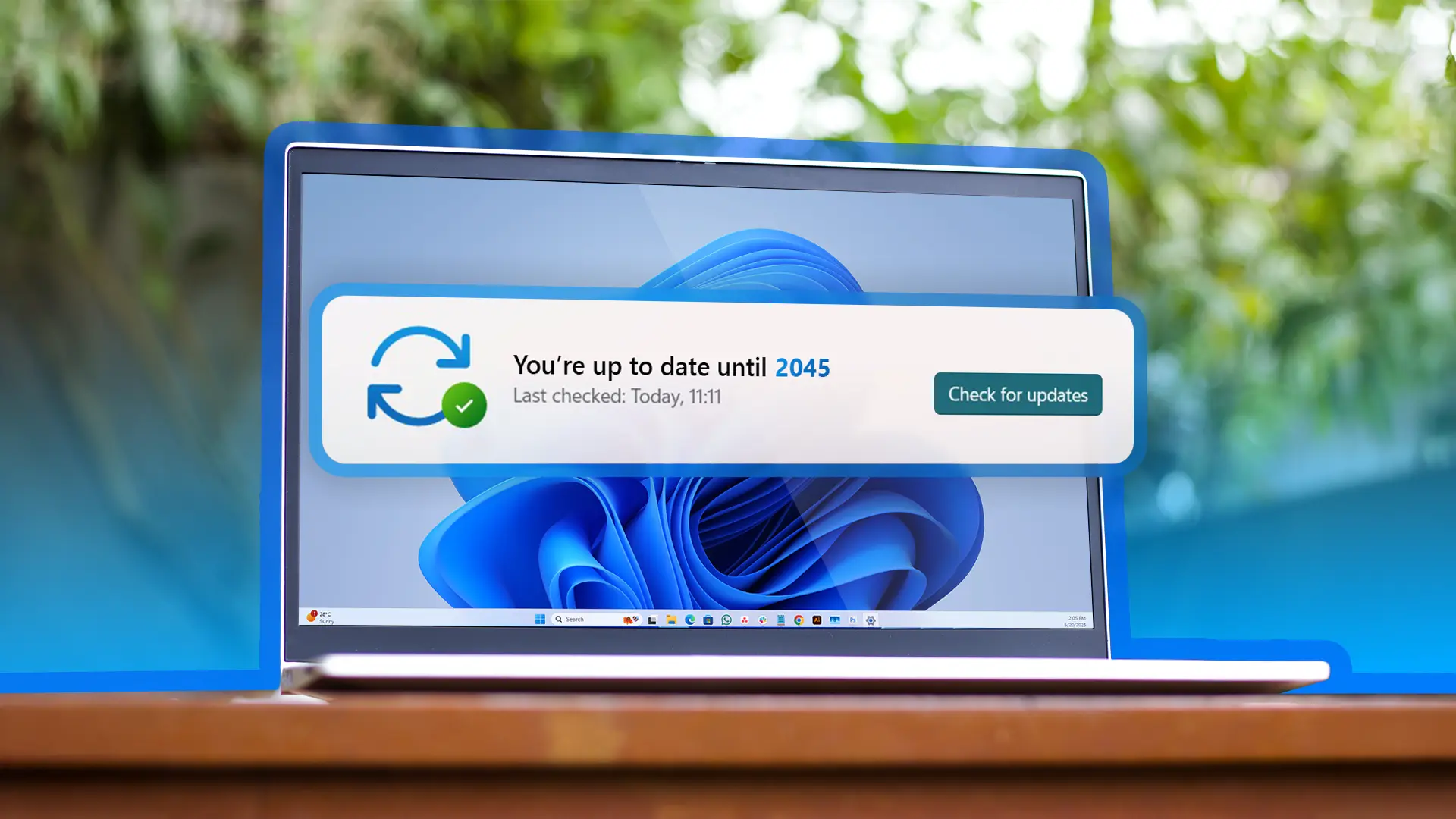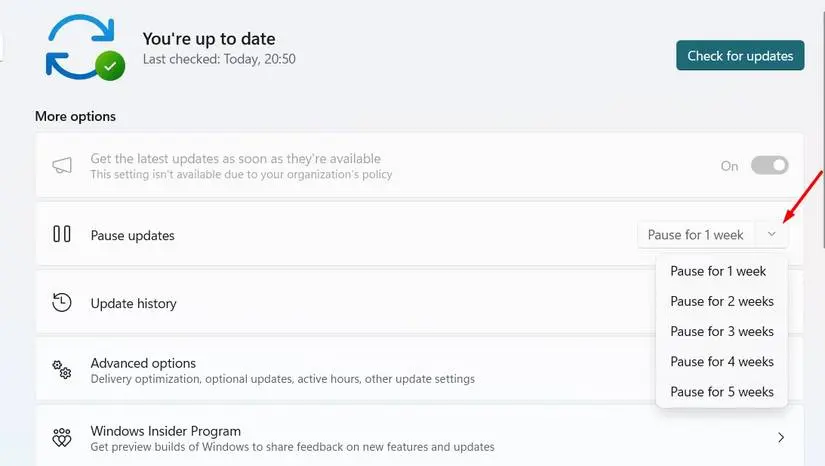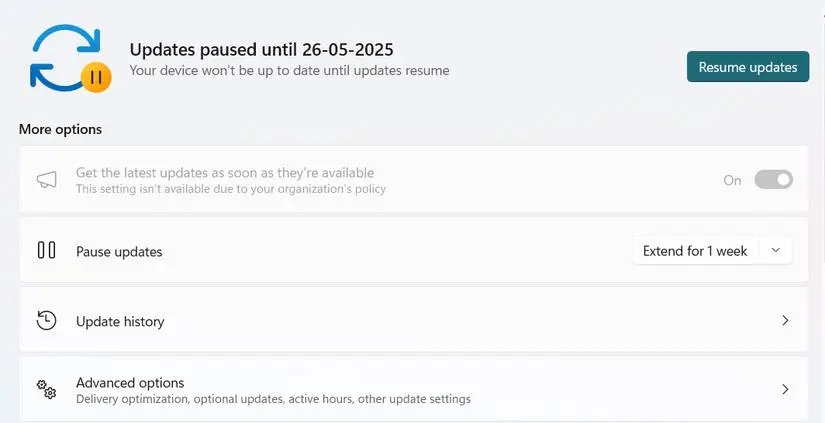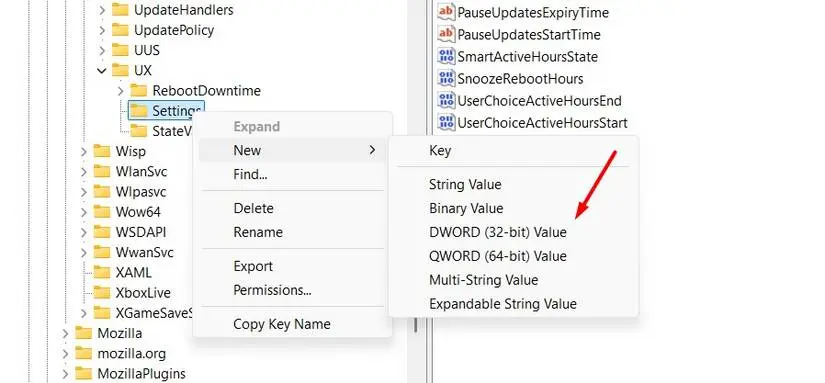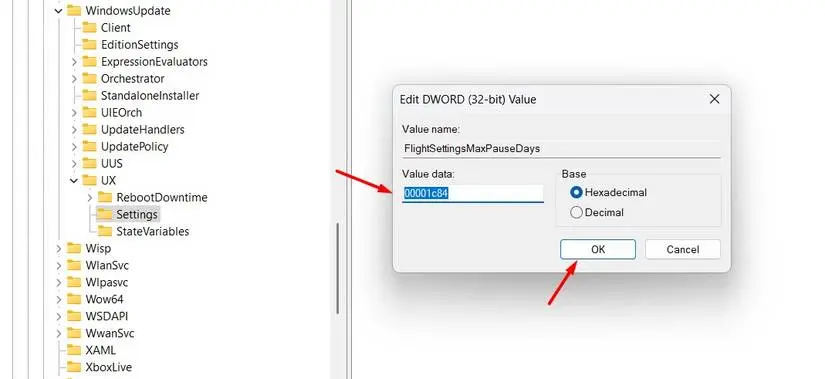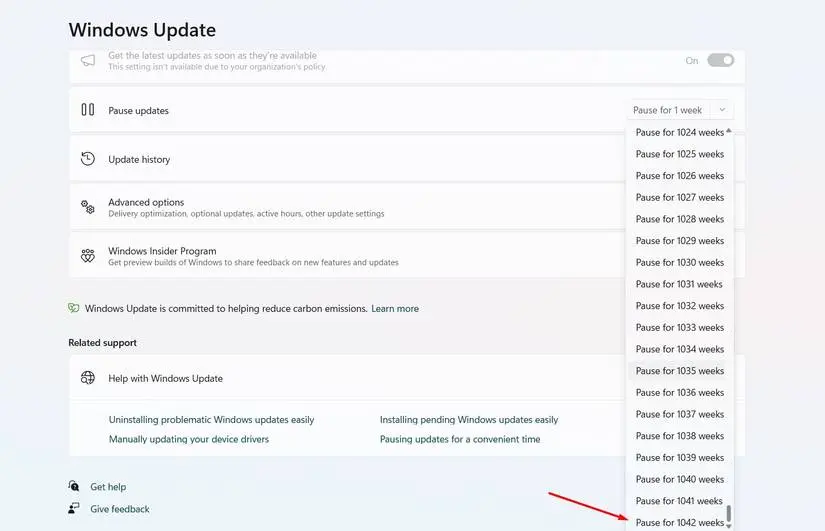آپدیت کردن ویندوز کار خوبی هست اما شاید نخواید اینترنت مصرف بشه یا گاهی بعد از آپدیت شدن ویندوز، بعضی از برنامه ها مثل قبل کار نمیکنه و سیستم مشکل پیدا میکنه. خب توی ویندوز 11 یه گزینه برای توقف آپدیت تا حداکثر ۵ هفته هست. در ضمن میتونید از برنامه توقف آپدیت ویندوز که اسمش Windows Update Blocker هست استفاده کنید.
با یه ترفند ساده میشه کاری کرد که گزینه توقف آپدیت که تو ویندوز موجوده، مدت زمان بیشتری رو نشون بده و مثلاً بشه کاری کرد که ویندوز 11 تا مثلاً ۱۰۰ هفته بعد! آپدیت نشه. روش کار رو به شکل تصویری و کامل بررسی میکنیم.
توقف آپدیت ویندوز 11 در تنظیمات
ویندوز 11 یکی از بهترین ویندوزایی هست که مایکروسافت معرفی کرده و مرتباً براش آپدیت میده. بعضی از کاربرا که به آپدیت بودن ویندوز و همه برنامه ها علاقه دارن، در برنامه تست کردن نسخه های آزمایشی ویندوز یا Windows Insider Program شرکت کردن و مرتباً بروزرسانی نصب میکنن. اما شاید شما به هر علتی مثل کمتر کردن مصرف اینترنت، نمیخواین آپدیت دانلود کنید. خب ویندوز 11 به صورت خودکار بسته های آپدیت رو دانلود میکنه و گاهی میبینید که نوتیفیکیشن میاد برای ریستارت یا خاموش کردن ویندوز به منظور نصب کامل آپدیتای دانلود شده.
برای توقف آپدیت ویندوز 11 به صورت زیر عمل کنید:
- منوی استارت رو باز کنید.
- روی آیکون چرخدنده برنامه Settings ویندوز کلیک کنید.
- در ستون کناری برنامه تنظیمات روی Windows Update کلیک کنید.
- در صفحه باز شده از منوی کرکره ای روبروی Pause updates، مدت زمان که بر حسب هفته هست رو انتخاب کنید.
خب گزینه های منوی توقف آپدیت ویندوز 11 محدوده. فرضاً اگه Pause for 1 Week رو انتخاب کنید، ویندوز 11 تا هفته بعدی آپدیتی دانلود نمیکنه. میتونید حداکثر ۵ هفته رو انتخاب کنید.
چگونه آپدیت خودکار ویندوز 11 را فعال کنیم؟
بعضیا برای جلوگیری از آپدیت ویندوز 11 از برنامه هایی مثل Windows Update Blocker استفاده میکنن که میاد سرویس بروزرسانی ویندوز رو غیرفعال میکنه. اگه به صورت دستی یا با این برنامه ها سرویس بروزرسانی رو متوقف کرده باشید، چاره کار اینه که به صورت دستی فعالش کنید.
اما اگه روش کار شما این بوده که یه گزینه مثل ۲ یا ۳ هفته رو برای توقف آپدیت انتخاب کردید، کار ساده هست: هر زمان که لازم بود ویندوز 11 آپدیت بشه، میتونید همین صفحه رو باز کنید و روی دکمه Resume Updates کلیک کنید. ویندوز 11 به اینترنت وصل میشه و بررسی میکنه که آپدیت جدیدی منتشر شده یا نه.
توقف آپدیت ویندوز 11 با ویرایش رجیستری
با یه ترفند ساده و جالب میشه کاری کرد که به جای گزینه های ۱ تا ۵ هفته، گزینه های بیشتری اضافه بشه و فرضاً کاری کنیم که ویندوز 11 تا یک سال بعد هم برای دانلود بروزرسانی تلاش نکنه!
خب روش کار اینه که با ابزار Registry Editor ویندوز کار کنید و یه تغییر کوچیک بدید تا منوی انتخاب تعداد هفته، گزینه های بیشتری داشته باشه:
- دقت کنید که حساب کاربری شما از نوع ادمین باشه.
- منوی استارت رو باز کنید.
- Registry Editor رو سرچ کنید.
- روی اولین نتیجه کلیک کنید.
- اگه پیام UAC اومد، روی Yes کلیک کنید.
- آدرس زیر رو کپی کنید.
- در پنجره رجیستری ادیتور و نوار آدرس بالای صفحه آدرس رو پیست کنید.
- کلید Enter رو بزنید.
Computer\HKEY_LOCAL_MACHINE\SOFTWARE\Microsoft\WindowsUpdate\UX\Settings
- اگه سمت راست صفحه مقداری به اسم FlightSettingsMaxPauseDays موجوده، نیازی به ساخت اون نیست.
- اگه موجود نبود، روی فولدر Settings کلیک راست کنید.
- گزینه New و بعد DWORD (32-bit) Value رو انتخاب کنید.
- اسم مقدار جدید رو FlightSettingsMaxPauseDays بزارید. برای تغییر دادن نام میتونید از F2 استفاده کنید.
- خب روی FlightSettingsMaxPauseDays دبل کلیک کنید.
- در کادر Value، مقدار 00001c84 رو وارد کنید.
- روی OK کلیک کنید.
- سیستم رو ریستارت کنید.
- کار تمومه و در منوی انتخاب مدت زمان توقف آپدیت ویندوز، حداکثر ۱۰۴۲ هفته قابل انتخابه!
با این ترفند ساده دیگه به برنامه خاصی برای بستن آپدیت ویندوز 11 برای همیشه نیاز ندارید چون ۱۰۴۲ هفته یه چیزی در حدود ۲۰ ساله! کافیه بعد از ریستارت برنامه تنظیمات رو باز کنید و بخش مربوط به آپدیت کردن ویندوز رو بررسی کنید. از منوی Pause Updates مدت زمان طولانی تری که مدنظرتون هست رو انتخاب کنید.
برای برگردوندن گزینه های قبلی به منوی توقف آپدیت ویندوز میتونید مقدار FlightSettingsMaxPauseDays رو ویرایش کنید و در کادر مقدار، عدد پیشفرض که ۲۸ هست رو وارد کنید و بعد هم روی OK کلیک کنید و سیستم رو ریستارت کنید.
howtogeekسادهگو